Как перепрошить айфон самостоятельно: руководство для начинающих
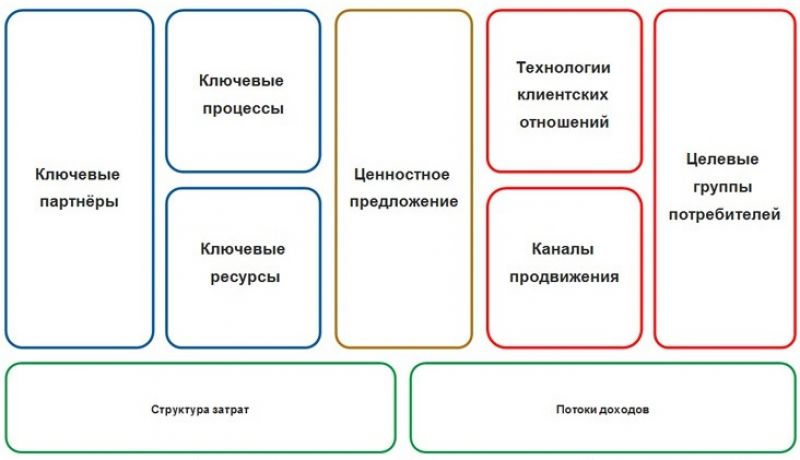
Шаги перед перепрошивкой айфона: важная информация, которую следует знать
Приветствую, дорогие читатели из России! Сегодня мы поговорим о важной процедуре для вашего iPhone - перепрошивке. Если вы хотите обновить вашу операционную систему или исправить ошибки на устройстве, то это статья для вас. Чтобы избежать проблем и упростить процесс, я собрал для вас несколько полезных советов, которые помогут вам успешно пройти через этот процесс.
Шаг 1: Подготовка необходимых материалов
Перед тем, как начать процесс перепрошивки, убедитесь, что у вас есть все необходимые материалы под рукой. Вам потребуется компьютер (Windows или Mac), USB-кабель для подключения iPhone к компьютеру, последняя версия программы iTunes и прошивка, соответствующая вашей модели iPhone.
Как проверить наличие обновлений iTunes
Прежде чем начать, убедитесь, что у вас установлена последняя версия iTunes. Проверить наличие обновлений можно просто: откройте iTunes, затем выберите "Помощь" в верхней панели меню (для пользователей Mac) или "Справка" (для пользователей Windows). В меню выберите "Проверить наличие обновлений". Если обновления доступны, следуйте инструкциям для установки последней версии iTunes.
Как загрузить прошивку для iPhone
Чтобы загрузить прошивку, вам необходимо знать модель вашего iPhone. Это можно проверить в настройках устройства. Затем перейдите на официальный веб-сайт Apple и найдите раздел "Скачать прошивки iPhone". Там вы сможете найти и загрузить прошивку для вашей модели. Обратите внимание, что загрузка прошивки занимает некоторое время, так что имейте терпение.
Шаг 2: Резервное копирование данных
Перед перепрошивкой важно сделать резервную копию всех ваших данных. Это поможет избежать потери важной информации при обновлении программного обеспечения. Сделать резервное копирование можно с помощью iTunes или iCloud.
Создание резервной копии с помощью iTunes
Подключите iPhone к компьютеру с помощью USB-кабеля и откройте iTunes. В верхней панели меню выберите ваше устройство, затем перейдите во вкладку "Обзор". В разделе "Резервное копирование" выберите "Создать резервную копию сейчас". Дождитесь завершения процесса резервного копирования. Готово!
Создание резервной копии с помощью iCloud
На вашем iPhone перейдите в раздел "Настройки", затем выберите ваше имя и iCloud. В разделе "iCloud Backup" активируйте опцию "Создавать резервную копию". Дождитесь завершения процесса резервного копирования. Готово!
Шаг 3: Перепрошивка iPhone
Теперь, когда у вас есть все необходимое и резервная копия данных, вы готовы к перепрошивке iPhone.
Как выполнить процесс перепрошивки
1. Подключите iPhone к компьютеру с помощью USB-кабеля. 2. Откройте iTunes и выберите ваше устройство. 3. Во вкладке "Обзор" нажмите на кнопку "Восстановить iPhone". 4. iTunes попросит вас подтвердить действие. Нажмите "Восстановить" и согласитесь с условиями. 5. iTunes начнет загружать и устанавливать выбранную прошивку на ваш iPhone. Дождитесь завершения этого процесса. 6. После успешной перепрошивки ваш iPhone будет перезагружен и готов к использованию.Обратите внимание, что весь процесс может занять некоторое время, поэтому важно не прерывать его и поддерживать стабильное подключение iPhone к компьютеру.
Вот и все! Теперь вы знаете, как подготовиться и выполнить перепрошивку iPhone. Помните, что это важный процесс, и следование указанным шагам поможет избежать потенциальных проблем. Желаю вам удачи и наслаждайтесь обновленным устройством!
Как сохранить важные данные перед перепрошивкой
Перепрошивка айфона может привести к потере данных, поэтому важно предварительно создать резервные копии вашей информации. Мы расскажем вам о различных способах сделать это, чтобы вы не потеряли важные контакты, сообщения и фотографии.
Выбор наиболее подходящей прошивки
Прошивка - это программное обеспечение, которое управляет работой вашего устройства. Она влияет на производительность и функциональность вашего айфона. Как правило, производитель выпускает регулярные обновления прошивок, чтобы улучшить работу устройства и добавить новые функции.
Когда дело доходит до выбора прошивки, многочисленные варианты на рынке могут вызвать путаницу. В этой статье мы поможем вам разобраться, какую прошивку выбрать, чтобы получить наилучшую производительность и функциональность для вашего айфона.
1. Подходящая прошивка для вашей модели айфона
Первое, что вам нужно узнать, это модель вашего айфона. Каждая модель имеет свои собственные прошивки, разработанные специально для нее. Проверьте модель вашего айфона, перейдя в Настройки > Основные > Общие > Информация, и найдите пункт "Модель".
Например, если у вас iPhone 12, то вам необходимо выбрать прошивку, предназначенную специально для этой модели. Имейте в виду, что установка неподходящей прошивки может привести к неправильной работе устройства или даже его повреждению.
2. Проверьте рейтинги и обзоры
Когда вы определите модель вашего айфона, ищите отзывы и рейтинги прошивок для этой модели. Это поможет вам узнать о производительности, стабильности и новых функциях, предоставляемых разными прошивками. Будьте внимательны и удостоверьтесь, что источник обзоров надежный и проверенный.
Проверьте также форумы и общайтесь с другими пользователями, которые уже установили выбранную вами прошивку. Узнайте о их опыте, проблемах, которые они могли столкнуться, и какие преимущества они заметили после установки новой прошивки.
3. Доступность обновлений
Выбирая прошивку, обратите внимание на доступность обновлений. Частые обновления прошивок говорят о том, что разработчики активно работают над улучшением и поддержкой прошивки. Такие обновления могут содержать исправления ошибок, улучшенные функции и дополнительные настройки. Кроме того, доступные обновления означают, что производитель обеспечивает безопасность вашего устройства.
4. Поддержка от производителя
Убедитесь, что выбранная вами прошивка поддерживается производителем айфона. Официальная поддержка производителя обычно гарантирует безопасность, стабильность и совместимость прошивки с вашим айфоном.
5. Неофициальные прошивки
Кроме официальных прошивок от производителя, на рынке существуют также неофициальные прошивки от сторонних разработчиков. Эти прошивки могут предлагать дополнительные функции и настройки, но установка такой прошивки может быть рискованной, так как она не прошла официальных проверок и может содержать ошибки или вредоносное ПО. Устанавливайте неофициальные прошивки только после тщательного изучения отзывов и обсуждения на форумах.
В заключение, когда дело доходит до выбора наиболее подходящей прошивки для вашего айфона, всегда обращайтесь к надежным и проверенным источникам. Это поможет вам обеспечить безопасность, стабильность и наилучшую производительность вашего устройства.
Подготовка айфона к перепрошивке
Успешная перепрошивка требует определенных настроек и подготовки вашего айфона. В этой статье мы подробно рассмотрим, как войти в режим восстановления, отключить поиск iPhone и выполнить другие необходимые настройки, чтобы процесс перепрошивки прошел гладко и без проблем.
Что такое перепрошивка и зачем она нужна?
Перепрошивка - это процесс обновления программного обеспечения на вашем айфоне. Когда вы обновляете iOS, вы устанавливаете новую версию операционной системы, которая включает в себя исправления ошибок, новые функции и улучшения безопасности.
Как войти в режим восстановления?
Режим восстановления - это специальный режим, который позволяет восстановить айфон, установив новое программное обеспечение. Чтобы войти в режим восстановления, следуйте этим шагам:
- Подключите свой айфон к компьютеру с помощью USB-кабеля.
- Затем нажмите и удерживайте кнопку «Включение/Выключение» и кнопку «Громкость вниз» одновременно.
- Удерживайте кнопки, пока не увидите значок кабеля и стрелки, указывающие на икону iTunes на экране вашего айфона.
- Теперь ваш айфон находится в режиме восстановления.
Как отключить поиск iPhone?
Для успешной перепрошивки айфона вам необходимо отключить функцию «Поиск iPhone», так как она может помешать процессу. Чтобы это сделать, следуйте этим инструкциям:
- Откройте приложение «Настройки» на вашем айфоне.
- Нажмите на свое имя в верхней части экрана.
- Выберите раздел «iCloud».
- Прокрутите вниз и найдите опцию «Найти iPhone».
- Нажмите на нее и переключите переключатель в положение «Выключено».
- Введите пароль вашей учетной записи iCloud для подтверждения.
Другие необходимые настройки
Перед перепрошивкой вашего айфона есть еще несколько важных настроек, которые следует выполнить:
- Создайте резервную копию данных айфона. Если что-то пойдет не так во время перепрошивки, вы сможете восстановить свои данные из резервной копии.
- Убедитесь, что у вас есть достаточно свободного пространства на айфоне для установки новой версии iOS.
- Установите последнюю версию iTunes на вашем компьютере. iTunes понадобится для загрузки и установки новой версии iOS.
Теперь вы готовы к перепрошивке вашего айфона! Помните, что весь процесс может занять некоторое время, поэтому убедитесь, что у вас достаточно заряда на айфоне и компьютере.
Шаги по перепрошивке iPhone: подробная инструкция с пошаговыми описаниями
Вас приветствует эксперт в области перепрошивки iPhone! Если вы заинтересованы в том, как самостоятельно перепрошить свой iPhone, то вы попали в нужное место. В этой статье мы подробно расскажем вам о процессе перепрошивки, шаг за шагом, чтобы вы могли успешно выполнить эту операцию.
Шаг 1: Подготовка
Перед тем, как приступить к перепрошивке iPhone, необходимо выполнить несколько подготовительных действий. Вот что вам понадобится:
- Компьютер (Windows или Mac)
- Кабель Lightning для подключения iPhone к компьютеру
- Последняя версия iTunes
- Резервная копия данных с iPhone
- Программа для перепрошивки (например, iTunes или специальное программное обеспечение, предоставляемое разработчиком)
Убедитесь, что у вас есть все необходимое перед началом процесса.
Шаг 2: Сохранение данных
Перепрошивка iPhone, как правило, приводит к полной потере данных на устройстве. Поэтому перед перепрошивкой очень важно создать резервную копию всех ваших данных. Это позволит вам восстановить все важные файлы после завершения процесса перепрошивки.
Для создания резервной копии данных подключите iPhone к компьютеру и откройте программу iTunes. Затем выберите ваше устройство в iTunes и нажмите кнопку "Создать резервную копию сейчас". Подождите, пока процесс не завершится - это может занять некоторое время, в зависимости от размера данных.
Шаг 3: Скачивание и установка программы для перепрошивки
Теперь, когда у вас есть резервная копия ваших данных, вы можете перейти к самому важному шагу - скачиванию и установке программы для перепрошивки. Вот что вам нужно сделать:
- Откройте iTunes или перейдите на официальный сайт Apple, чтобы скачать последнюю версию iTunes.
- Установите программу на свой компьютер, следуя инструкциям на экране.
- Подключите iPhone к компьютеру с помощью кабеля Lightning.
После подключения iPhone к компьютеру iTunes автоматически определит ваше устройство.
Шаг 4: Перепрошивка iPhone
Теперь, когда вы находитесь в iTunes с подключенным iPhone, вы готовы к перепрошивке. Важно обратить внимание, что весь процесс перепрошивки займет некоторое время, поэтому убедитесь, что ваш компьютер подключен к источнику питания и вы не будете его трогать до завершения операции.
- В iTunes выберите ваше устройство, чтобы открыть его страницу.
- На странице iPhone нажмите кнопку "Восстановить iPhone".
- Подтвердите операцию, если вам будет предложено.
- Дождитесь, пока iTunes скачает и установит последнюю версию прошивки на ваш iPhone.
После завершения процесса ваш iPhone будет перепрошит и автоматически восстановлен из резервной копии данных. Это может занять некоторое время, но вам необходимо дождаться окончания операции.
И вуаля! Теперь у вас перепрошитый iPhone, готовый к использованию.
Не забывайте, что перепрошивка iPhone может быть сложным и рискованным процессом. Поэтому НЕ делайте перепрошивку без необходимости и убедитесь, что вы следуете инструкциям точно и осуществляете все действия осторожно.
Желаем вам успешной перепрошивки и наслаждайтесь вашим обновленным iPhone!
-
Не пораньте свои руки: 5 советов по защите рук от травм
Расширенный обзор специализированных перчаток: как выбрать наиболее подходящую модель для различных видов работ Приветствую тебя, дорогой читатель! Если ты здесь, значит, интересуешься перчатками. Вероятно, ты занимаешься физическим трудом или просто хочешь обеспечить свои руки максимальной защитой...329
-
Пищевая сода для бассейна пропорции своими руками: Информация и советы
Что такое пищевая сода и зачем она нужна для бассейна? Привет! Хочешь понять, что такое пищевая сода и зачем она нужна для бассейна? Тогда ты попал по адресу! Сегодня я расскажу тебе об этом удивительном продукте. Давай начнем! Пищевая сода, также известная как натрий бикарбонат или гидрокарбонат натрия,...372
-
Оформление постельного белья своими руками - Идеи и советы
Идея 1: Как сшить пододеяльник своими руками Деликатные и цветные пододеяльники являются отличным способом добавить индивидуальность в спальню. В этой статье вы найдете пошаговую инструкцию по созданию пододеяльника, а также идеи для его декорирования. Как сделать наволочки в стиле декоративные узлы...364
-
Открытка удачи своими руками: лучшие идеи и советы
Идеи для создания открытки удачи с использованием натуральных материалов Рад приветствовать вас, друзья! Сегодня я хочу поделиться с вами несколькими интересными идеями работы с натуральными материалами для создания вдохновляющей открытки удачи. Ведь использование природных элементов, таких как листья,...254
-
Как сделать открытку тренеру по плаванию своими руками: идеи и подробная инструкция
Идея 1: Клубные цвета и символика Привет, друзья! Сегодня я хотел бы поделиться с вами интересной идеей, которая может быть полезной для всех фанатов спортивных клубов. Мы часто сопереживаем нашим любимым командам, болеем за них и поддерживаем во время игр. Но помимо этого, когда мы сочувствуем клубу,...155
